最近正好用到mongoDB,发现一个针对最新4.x比较好的教程,如下,分享给大家。
一、下载
如图,根据自己的操作系统,选择对应版本下载。

二、安装
安装时需要注意图形化界面的安装选择,非常非常耗时…

1.安装首页

2.协议
下一步需要注意选择Custom

3.选择custom
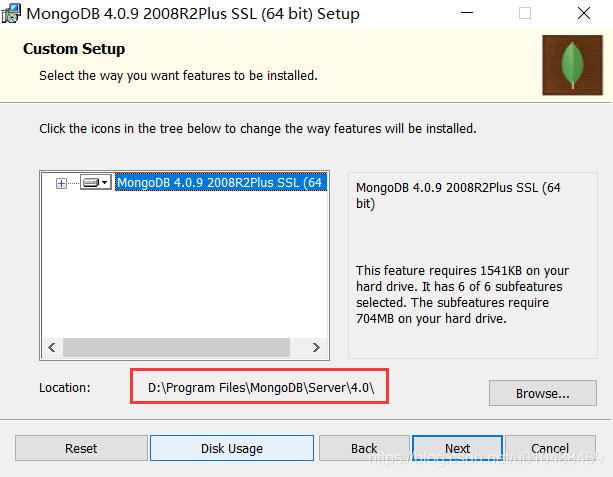
4.自定义安装路径
本次安装目录是:D:\Program Files\MongoDB\Server\4.0\

5.data与Log目录的配置
这一步不要勾选“Install MongoDB Compass” ,这个选择后会去下载和Compass,很花费时间的!

6.视图界面不要勾选,直接next
如果需要MongoDB Compass,可以直接到官网下载,另外安装。
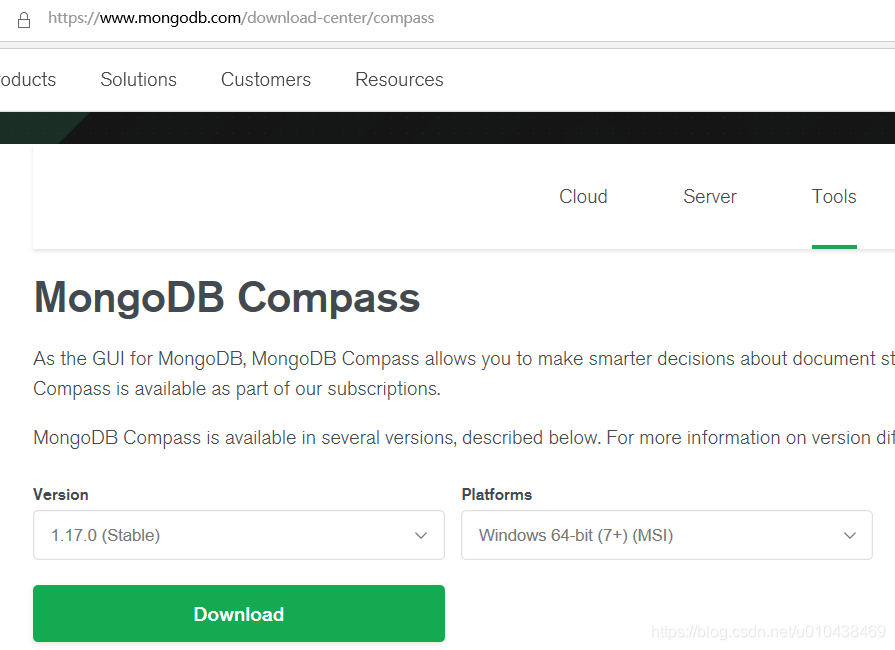
MongoDB Compass

7.安装

8.完成安装
三、测试
1.打开cmd,到安装目录\bin下执行mongo,进入mongo命令模式。

mongo命令
2.测试
> db test > show dbs admin 0.000GB config 0.000GB local 0.000GB >

测试
3.服务状态查看
进入【服务】列表,找到MongoDB Server ,查看状态是否为正在运行。
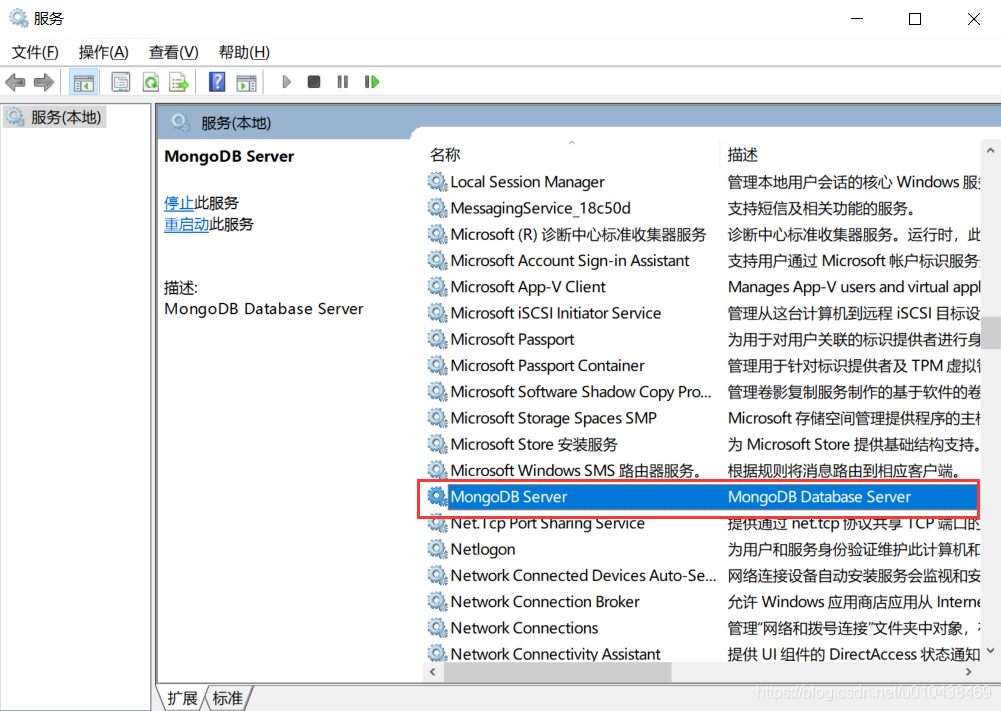
服务列表

It looks like you are trying to access MongoDB over HTTP on the native driver port.
出现这个代表服务正常使用。默认端口:27017
四、远程连接及用户名密码认证登陆配置
1、创建管理员账户并赋予权限
打开cmd,输入mongo,进入mongodb的命令页面
> use admin #进入admin数据库
switched to db admin
> db.createUser({user:"admin", pwd:"admin#passw0rd", roles:[{role:"root", db:"admin"}]})
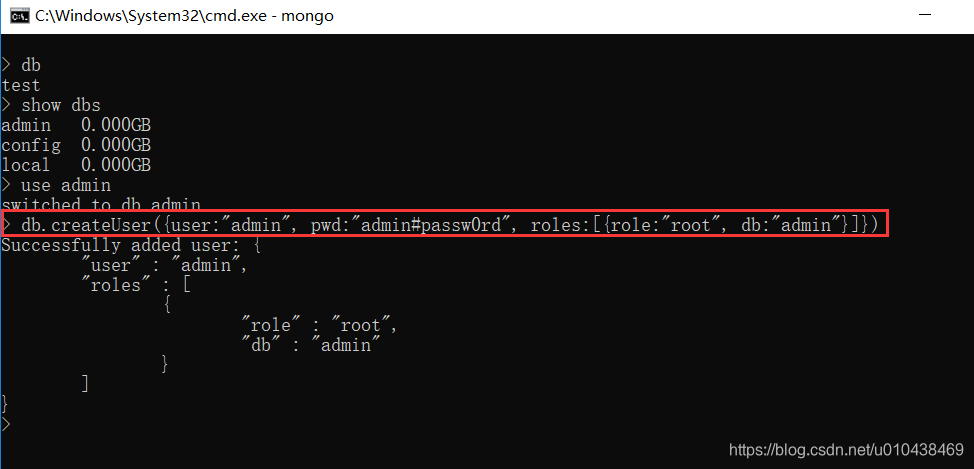
user:”用户名”,
pwd: ”密码”,
roles:[{role:"角色名“, db:"角色所属数据库”}, {role:"角色名2“, db:"角色所属数据库2”},.....]
用户添加成功会出现:成功的字样和添加的用户信息
2、修改配置文档mongod.cfg(位置:安装目录\bin 下)
首先,将bind_ip改为0.0.0.0 (让其他电脑可以访问,用于远程连接,如果bind_ip是127.0.0.1的话,就只能本地访问)
然后找到 #security:改成下图所示,开启安全认证。
如图:

3.重启服务
重启MongoDB Server服务,启用认证!
4.验证的登陆
进入cmd,输入mongo,进入MongoDB shell.
直接输入命令会报错,因为没有认证登陆
接下来,进入账户所属数据库,再认证即可
> use admin
witched to db admin
> db.auth("用户名","密码")
> db.auth('admin','admin#passw0rd')
1
> show dbs
> #这样登陆成功了
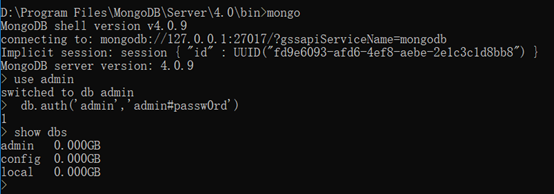
正在坚持通过日更的方式精进思维能力!喜欢结交有趣的灵魂,我们一起成长。
欢迎关注:A时间

参考文章: